win10版本号如何查看 Win10版本号怎么查看
在使用Windows 10操作系统时,了解当前系统的版本号是非常重要的,通过查看Win10版本号,您可以及时了解系统是否需要更新或升级,以确保系统的稳定性和安全性。如何查看Win10的版本号呢?下面就为大家介绍几种简单的方法。您可以通过设置页面、命令提示符、注册表等方式来查看Win10的版本号,具体操作简单方便。通过这些方法,您可以轻松地了解自己的Windows 10系统的版本号,从而更好地维护和管理您的电脑。
方法如下:
1.第一种方法最为简单,首先点击左下角的“开始”图标。打开电脑的“运行”对话框:
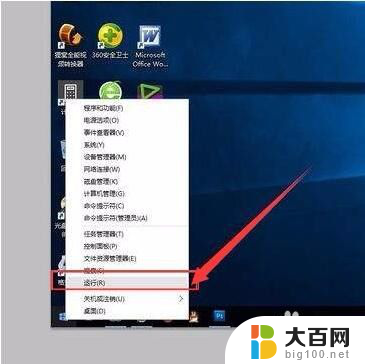
2.我们只需在运行中输入 winver 即可查看到 Windows 10 版本号:
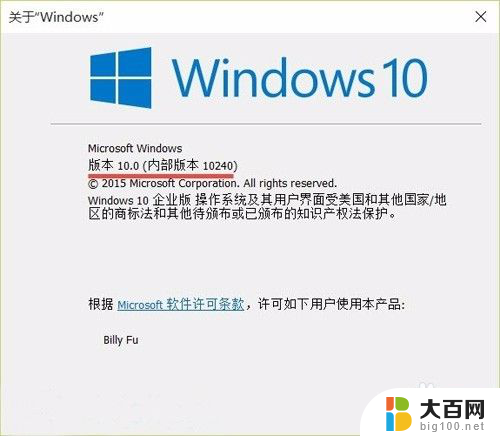
3.或者按快捷组合键 Windows + R也可以打开“运行”对话框,如下图:
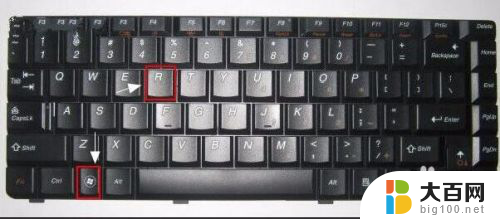
4.在运行对话框中输入 winver ,按回车执行命令,如下图:
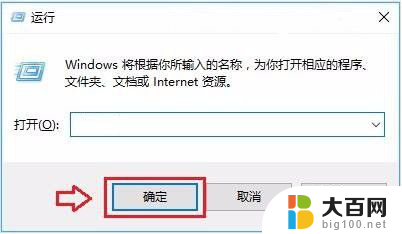
5.第二种方法也比较简单,只需打开命令提示符即可查看到 Windows 10 版本号。
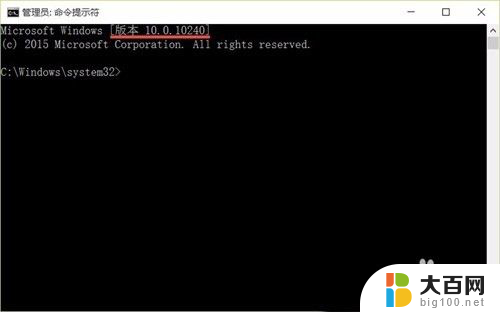
6.当然,我们也可以在命令提示符中输入如下命令:systeminfo | findstr Build
按回车进行查看:
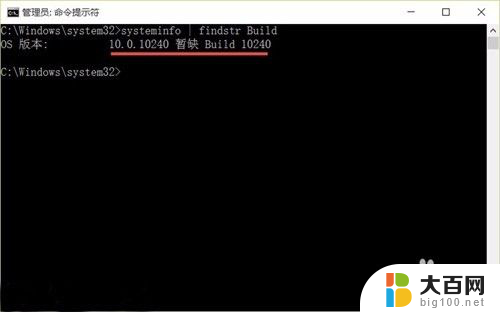
7.第三种方法是使用注册表我们可以查看到最为 Windows 10 最为详细的版本号,如下:首先按下 Windows + R — 执行 regedit 命令打开注册表,然后浏览到如下路径:
HKEY_LOCAL_MACHINE\SOFTWARE\Microsoft\Windows NT\CurrentVersion
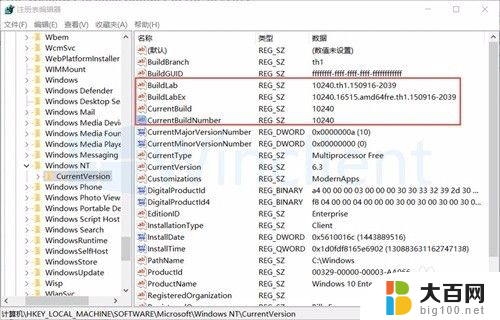
以上就是win10版本号如何查看的全部内容,有出现这种现象的小伙伴不妨根据小编的方法来解决吧,希望能够对大家有所帮助。
win10版本号如何查看 Win10版本号怎么查看相关教程
- 显卡型号怎么查看 win10怎么查看显卡型号和驱动版本
- win10查询版本 如何查看Win10版本号
- 怎么看win10版本 查看Win10系统版本号的快捷方法
- 怎么看电脑是win10哪个版本 Win10系统版本号在哪里查看
- 电脑查看显卡型号 win10怎么查看显卡型号及驱动程序
- 怎么在电脑上查看内存条型号 Win10内存条型号查看指南
- win10在哪看电脑型号 笔记本电脑型号怎么查
- 怎样查笔记本电脑的型号 Win10系统如何查看笔记本电脑型号
- win10怎么查看.net framework版本 win10系统如何查看.NET Framework版本
- 如何看自己电脑的显卡型号 win10如何查看显卡型号
- win10c盘分盘教程 windows10如何分区硬盘
- 怎么隐藏win10下面的任务栏 Win10任务栏如何隐藏
- win10系统文件搜索功能用不了 win10文件搜索功能无法打开怎么办
- win10dnf掉帧严重完美解决 win10玩地下城掉帧怎么解决
- windows10ie浏览器卸载 ie浏览器卸载教程
- windows10defender开启 win10怎么设置开机自动进入安全模式
win10系统教程推荐
- 1 windows10ie浏览器卸载 ie浏览器卸载教程
- 2 电脑设置 提升网速 win10 如何调整笔记本电脑的网络设置以提高网速
- 3 电脑屏幕调暗win10 电脑屏幕调亮调暗设置
- 4 window10怎么一键关机 笔记本怎么使用快捷键关机
- 5 win10笔记本怎么进去安全模式 win10开机进入安全模式步骤
- 6 win10系统怎么调竖屏 电脑屏幕怎么翻转
- 7 win10完全关闭安全中心卸载 win10安全中心卸载教程详解
- 8 win10电脑怎么查看磁盘容量 win10查看硬盘容量的快捷方法
- 9 怎么打开win10的更新 win10自动更新开启教程
- 10 win10怎么关闭桌面保护 电脑屏幕保护关闭指南